Не започвайте работещите прозорци 10
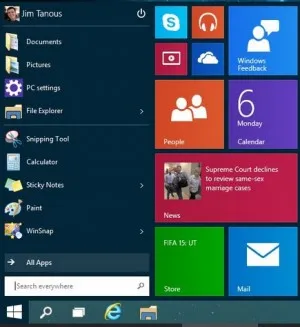
Причините за менюто неработен "Старт" в Windows 10
Най-често на това неудобство се случва в версии на Windows 10 Технически преглед. Има само две основни причини за проблема:
- Pirate версия на Windows 10, лошо сглобяване.
- Грешка в системния регистър
Първата причина е, като правило, много други неудобства. Във втория случай по-малко и по-малко тъжно: достатъчно е да промените някои стойности в системния регистър, както и че ще работи. Въпреки това, за да започнем с това, което трябва да разберете кои параметри са отговорни за изпълнението на менюто Старт.
Какво да правите, ако не се работи върху бутона "Старт"?
Дори в случаите, когато не-стартиране на бизнес - в резултат на грешки в системния регистър, има няколко възможни решения на проблема.
Връщане назад към по-стара версия - най-краен и не е много надежден вариант. Струва си да се казва, че възстановяването не помага, ако причината за проблема - лоша версия на операционната система.
Recovery е гарантирано за решаване на проблема, само когато проблемът не е веднага след инсталацията на Windows 10, но малко по-късно.
Сканиране на системни файлове
На първо място, трябва да оставите системата намерите повредени системни файлове, в системния регистър грешки и т.н. За тази отваряне на командния ред (Win + R, въведете CMD) и въведете следния низ:
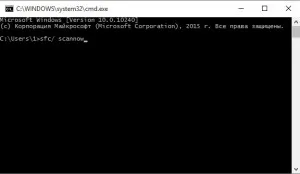
Команда за системата за сканиране
След стартирането на системата за сканиране, което може да отнеме от 30 минути до един час. Ако този метод не помогне и проблемът продължава, това означава, че има грешка в регистъра на системата.
Fix регистър Грешки
Най-оптималното решение на проблема, която е идеална за онези случаи, когато проблемът възниква веднага. Има два варианта на този метод: Ръчно редактиране на системния регистър и от командния ред. Ние ще се разбере всеки един от тях.
Редактирайте системния регистър с командата
Използвате клавишната комбинация Win + R, в прозореца, който се отваря, поставете следната команда и натиснете OK:
REG ADD «HKCU \ Software \ Microsoft \ Windows \ CurrentVersion \ Explorer \ Advanced» / V EnableXamlStartMenu / T REG_DWORD / D 0 / F
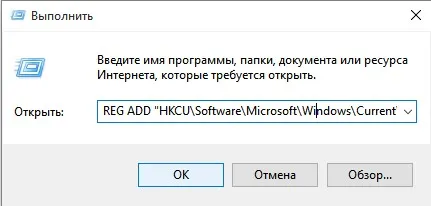
За да създадете параметър с командата
Този метод е най-лесно да се осъществи. Този дълъг низ е да се създаде нов параметър в посочената директория. Но понякога тя не работи. В този случай, е необходимо да преминете към следващия метод, което гарантира създаването на необходимите параметри.
Редактирайте системния регистър ръчно
Отново, използвайте клавишната комбинация Win + R, след това въведете командата регентство, ние натиснете OK.
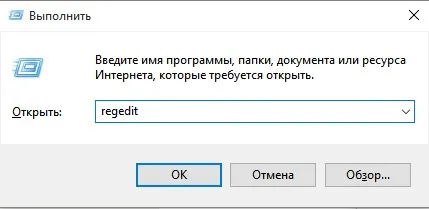
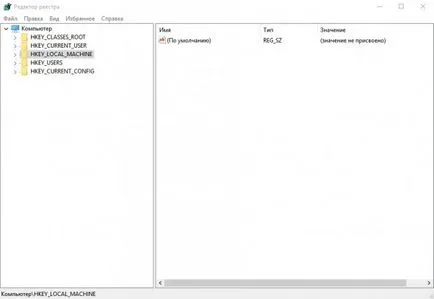
Отидете на следния път:
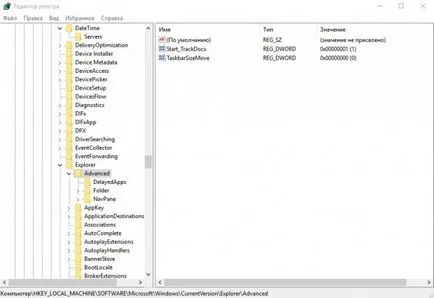
Directory в Регистъра
След това натиснете десния бутон на мишката -> New -> Задаване на DWORD (32-битова). След това преименуване параметър EnableXAMLStartMenu.

Създаване на запис в регистър
Кликнете два пъти върху опцията, която сме създали, ние виждаме, че стойността е нула.
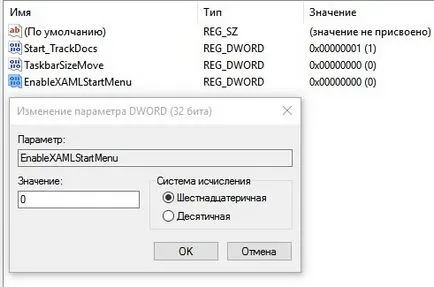
При създаването на параметъра, отговорен за показване на менюто Start е завършен. Като правило, по-горе методи, гарантирани за решаване на проблема стартиране неработен в Windows 10.
Ако сте собственик на лиценз за Windows и никой начин не работи, контакт за поддръжка на клиенти на Microsoft.com и са гарантирани отговор.
Без значение какво си система. Изберете точно това, което е посочено друго. Тъй като това е само малко по-параметър, то по никакъв начин не се отнася до капацитета на самата операционна система.
Благодаря ви, Юджийн! Това е наистина важна информация.
Говорейки за това как да преинсталирате Windows 10, се разбира, че може да има пълно преинсталиране и преинсталирате програмите за опазване и потребителски данни върху съществуващ OS. Първият вариант също трябва да помогне, на висота.
Но пресъздаването на профила е наистина един много добър начин за решаване на проблема!
Намерих друго решение на проблема със стартирането и Кортана: OS рестартиране в безопасен режим и след това рестартирайте нормалното. Той може също да помогне на потребителя, без необходимост от създаване. Разбира се, че помага също така и с празен магазин Win 10
Да, за редактиране на системния регистър не е помогнал. Съгласно съществуващите сметки (потребители) на произведения на бутона Start. В рамките на новосъздадения потребителски акаунт (потребител) - не
Имаше един интересен проблем. От менюто Старт изчезне изключен вариант изглежда след почистване reeetra блестящ. По принцип, когато кликнете върху някоя опция Pluck не попада. - празен, черен екран. Таблетът все още може да се изключва козината навън. бутон, но директно от Windows - не. Къде да редактирате системния регистър? Наистина се надявам да помогне!
Имате проблем с Windows 10 на таблета? Честно казано, аз дори не знам как е възможно да се работи без клавиатура. И се опитват клавишната комбинация - Alt + F4 трябва да са на разстояние от операционната система. И защо таблетът изключване на Windows, не е той обикновено работи 24/7?
Alt F4 се опита по-късно, веднага след написването на този въпрос тук. И poluchml отговоря, че "услугата otkyuchena на ограничения по отношение на администратор", нещо подобно. Бръкнах в интернет. Помогна изтеглен полезност AVZ. Тя бързо открили всички ограничения (броят на пет парчета, vaklyuchaya Disabled Task Manager), както и чрез otsiyu файла - / - възстановяване на всичко обратно към първоначалния си. В този случай, не вируси на вашия компютър не е очевидно ключове в регистъра се разби при помия почистване.
Но за вниманието към проблема благодаря!
Между другото, идеята за 24/7 spaibo! ))) Според навика изключване на компютъра след употреба, но deysvitelno на таблета може да траш през целия ден, с паузи за сън))
Имам компютър с 24/7 в продължение на много години. Това не е желязо, Th го изключите. Компютри са проектирани като се има предвид, че те ще бъдат използвани в този режим. Освен това, за включване и изключване още по-вредно за тях, отколкото непрекъсната работа. В такива моменти, натоварването и да носят електроника многократно се увеличава.
С изключение на приятели или да четат за втори път:Не работи на Windows 10 старта
Ще разгледаме:
само нови публикации!
- LED предимства и недостатъци на принтера